Win10如何开启内置热点WiFi Windows10WiFi开启方法
2021-08-06 16:10:47 作者:佚名 如今在WiFi的便捷之下,人们使用WiFi的频率也是越来越高。但是有的时候在只有电脑的情况下,我们该如何开启WiFi呢?这时候Windows的移动热点分享功能就派上用场了,这里可能很多win10用户就不知道Win 10还有WiFi功能?那么今天小编就带着大家,一起来看看 如何开启Win 10内置WiFi热点 吧!
在 Windows 10 以前的版本,电脑想开移动热点,一是可以下载第三方应用,二是用命令行开启系统隐藏的热点工具。而在 Windows 10 上,系统设置里面自带的热点工具就能开启,可以说是无比的便捷。
推荐阅读:Win10全民WiFi创建失败怎么办 Windows全民WiFi创建失败解决教程
开启内置WiFi热点的方法:
1、在电脑的右下角打开网络设置;
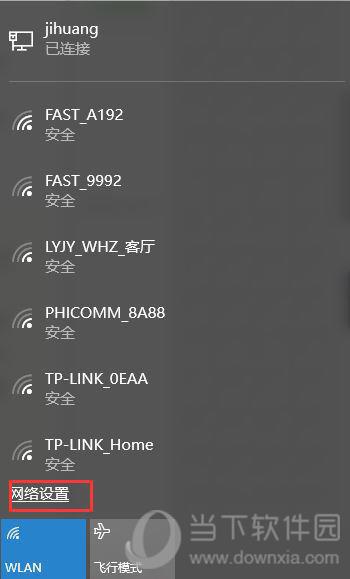
Win 10网络设置
2、打开之后找到移动热点功能;
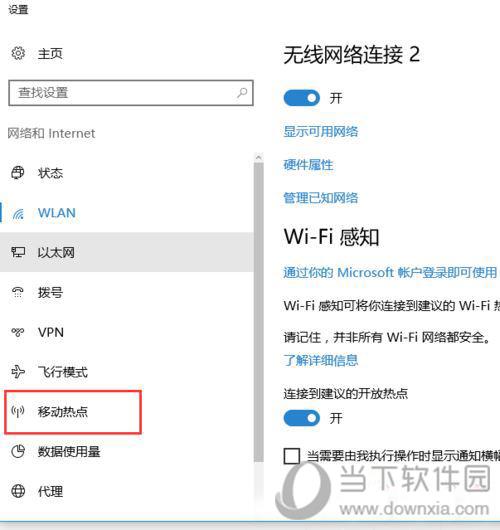
Win 10移动热点
3、打开移动热点后我们设置WiFi名称和WiFi密码,然后开启WiFi。
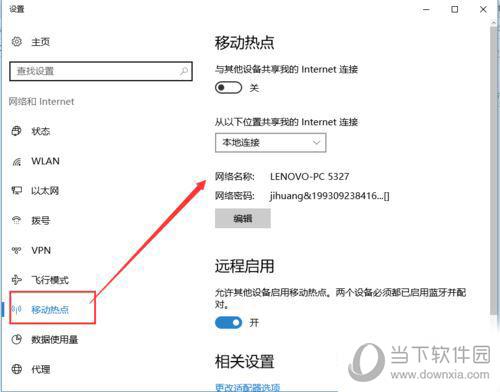
Win 10移动热点开启
以上就是小编对Win 10系统如何开启内置WiFi热点的介绍,是不是很简单啊,有需要的小伙伴可以按照小编的方法试试哦,开启热点之后,我们连接网络就会更方便了。











